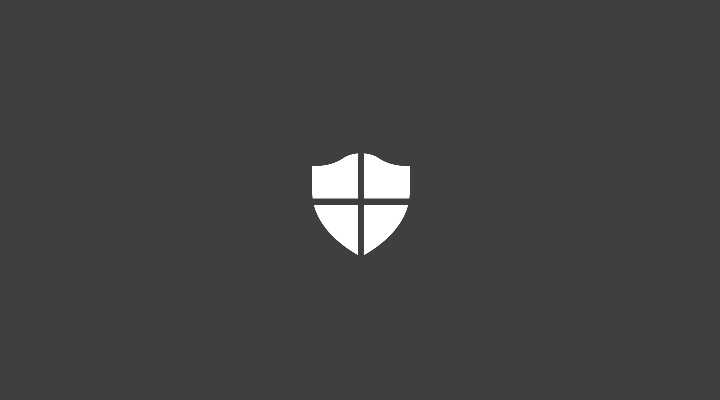Hva er Windows Defender-sammendrag og hvordan deaktiverer du det?
For å fikse forskjellige PC-problemer, anbefaler vi DriverFix: Denne programvaren holder driverne dine i gang, og holder deg dermed beskyttet mot vanlige datamaskinfeil og maskinvarefeil. Sjekk alle driverne dine nå i 3 enkle trinn:
- Last ned DriverFix (bekreftet nedlastningsfil).
- Klikk Start Scan for å finne alle problematiske drivere.
- Klikk på Oppdater drivere for å få nye versjoner og unngå systemfeil.
- DriverFix har blitt lastet ned av 501 404 lesere denne måneden.
Antall brukere som har gitt tillit til Windows Defender er enormt. Jeg personlig bruker Windows Defender og i nesten 2 år ble det bedre og bedre gradvis. For en vanlig bruker, bør Windows Defender være god nok beskyttelse med planlagte bakgrunnsskanninger og sanntidsbeskyttelse. Men varsler er, sant å bli fortalt, ganske påtrengende. Spesielt hvis vi har i bakhodet at sammendraget av Windows Defender etter hver daglige skanning ikke er like viktig.
Vi skrev dette stykket om Windows Defender-sammendragsvarsler og hvordan du deaktiverer dem. Sørg for å sjekke det ut hvis du vil bli kvitt uønskede varsler nedenfor.
Sammendrag av Windows Defender plager deg? Deaktiver det
Sammendrag av Windows Defender
Windows 10s opprinnelige sikkerhetsverktøy er Windows Defender. Vi vet alle det. Og den eneste tilstedeværelsen av det er en god ting for alle sluttbrukere. Med det, basert på analysen, trenger du ikke et oppblåst gratis antivirus fra tredjepart for en standard beskyttelse. Selv om vi foreslår noen betalte løsninger over Windows Defender for avanserte brukere, oppfyller Windows Defender alle grunnleggende behov.
Nå, det beste med det er at det er den delen av Windows-økosystemet, en del av Windows Security. Og derfor har den bedre dekning på alle slags mulige forpliktelser. Imidlertid ser det ut til at Microsoft var litt mer overivrig med varslene. Windows Defender-sammendraget og alle tilknyttede oppgaver det gjør i bakgrunnen er behørig bemerket, og de har en tendens til å dukke opp hele tiden.
Windows Defender-sammendrag viser resultatene av alle planlagte raske skanninger verktøyet har gjort i bakgrunnen. Og det som er bedre er å bare vise antall trusler som er funnet. Hvis du jobber med noe viktig, er det siste du vil se pop-up uten betydning. Og det er derfor du sannsynligvis vil deaktivere disse varslingene. Men hvordan gjør jeg det?
Slik deaktiverer du Windows Defender-sammendrag
Det er ganske enkelt. Du kan til og med kuratere varslene og velge hva slags informasjon du anser som viktig og hva som er sløsing med tid. Kanskje, tillat noe med mer substans og grøft sammendraget.
Følg disse trinnene for å deaktivere Windows Defender-sammendraget:
- Åpne Windows Security Center fra systemstatusfeltet.
- Velg Virus- og trusselbeskyttelse.
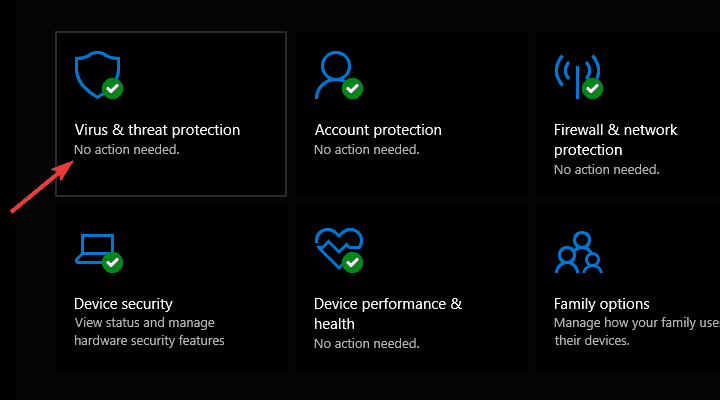
- Klikk på Administrer innstillinger under ” Innstillinger for beskyttelse av virus og trusler ” .
![Hva er Windows Defender-sammendrag og hvordan deaktiverer du det?]()
- Bla til bunnen, og klikk på Endre varslingsinnstillinger under Varslingsdelen.
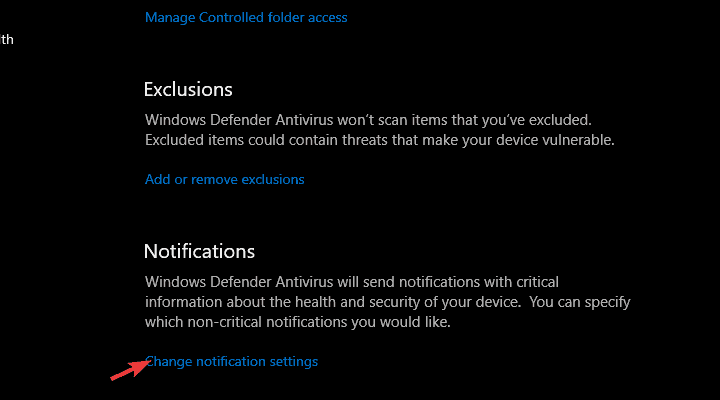
- Klikk på Administrer varsler under Varsler.
![Hva er Windows Defender-sammendrag og hvordan deaktiverer du det?]()
- Legg under ” Virus- og trusselbeskyttelsesvarsler “, slå av alternativet ” Få uformelle varsler “.
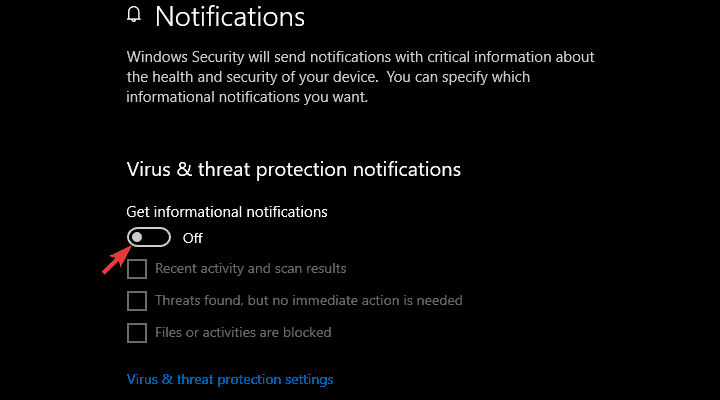
- Eller du kan bare deaktivere ” Nylig aktivitet og skanne resultater ” ved å fjerne merket for ruten.
Det er det. Etter det vil du ikke se noen Windows Defender-sammendrag. Du kan selvfølgelig navigere til Sikkerhetssenter> Virus- og trusselbeskyttelse og se alle detaljene du trenger.
På det notatet kan vi pakke det inn. Hvordan rangerer du Windows Defender i forhold til andre gratis antivirusløsninger? Fortell oss i kommentarfeltet nedenfor.
RELATERTE HISTORIER FOR Å KONTROLLERE:
- Bitdefender Total Security 2019: Den beste antivirusprogramvaren for flere plattformer
- Full løsning: Windows Defender-tjenesten starter ikke på Windows 10
- Beste Windows 10 antivirusløsninger å installere i 2019